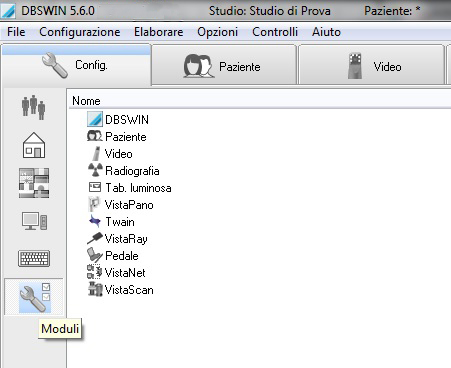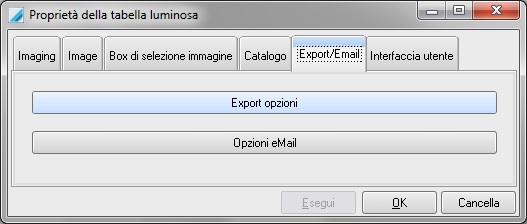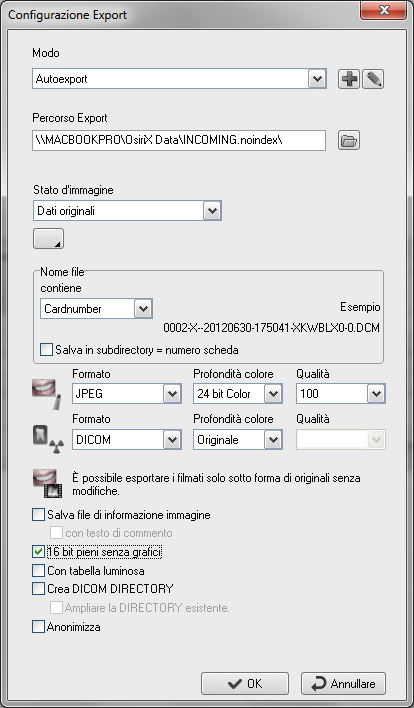Una parte degli studi dentistici di cui ci occupiamo utilizzano sia PC che Mac, sfruttando al meglio ciò che di buono c’è in entrambe le piattaforme. Oggi ci occupiamo della comunicazione tra Osirix, uno dei software di imaging open source più apprezzati su MacOS e le immagini acquisite con Vistascan, il best seller tra gli scanner ai fosfori di Dürr.
Lo scopo di questo articolo è la creazione dell’automatismo che ci permetterà di acquisire un’immagine in DBSWin da un Vistascan qualsiasi (Mini, Perio o Combi) e di ritrovarla nel database di Osirix senza operazioni intermedie.
Condivisione della cartella Osirix Data su Mac
La prima operazione da fare è indicare a DBSWin che vogliamo procedere con un’esportazione automatica (o Autoexport) delle acquisizioni in un dato formato e in una data cartella. Il formato sarà DICOM e la cartella sarà la cartella incoming.noindex presente nel Mac che farà da server di Osirix. Innanzitutto bisogna poter accedere alla cartella sul Mac, che dovremo condividere prima in Preferenze di Sistema –> Condivisione –> Condivisione documenti, in cui indicheremo la cartella di Osirix che si trova nel percorso /Utenti/*Utente*/Documenti/OsiriX Data, o se preferite /Users/*Utente*/Documents/Osirix Data. *Utente* è l’utente di MacOS sotto cui utilizzate Osirix.
Configurazione di DBSWin su PC
Attiviamo la modalità Mostra Configurazione su DBSWin, cliccando su Opzioni –> Mostra Configurazione.
Clicchiamo sul bottone con la chiave inglese che apparirà nel menù di sinistra, per attivare i moduli su cui indicheremo le nostre preferenze per la funzione Autoexport.
Doppio click su Tab. luminosa, e accediamo alla configurazione dei percorsi di auto esportazione delle immagini. La finestra che ci apparirà è Proprietà della tabella luminosa.
Cliccate su Export Opzioni per aprire la finestra di configurazione, in cui dovremo selezionare nell’ordine:
– Modo: Autoexport
– Percorso Export: qui andremo a selezionare, tramite l’apposito bottone, il percorso che ci porta alla cartella incoming.noindex
– Stato immagine: scegliete il tipo di immagine da esportare (dati originali, primo salvato, stato diagnosi e stato attuale)
– Il nome del file contiene: scegliete pure senza problemi, perché il file Dicom contiene tutti i dati di cui avrete bisogno.
– Togliere la spunta da salva in subdirectory
– Il formato radiografico sarà DICOM con profondità colore Originale
– poi basta mantenere la spunta solo su 16 bit pieni senza grafici
Ecco l’immagine della finestra:
Ultimo passo, indicare a DBSWin che deve salvare le immagini nella cartella indicata ad ogni acquisizione. Basta andare, sempre in modalità configurazione, in moduli, radiografia e si spunta l’opzione Autoexport:
Ora, tutte le immagini che acquisirete con DBSWin saranno salvate sia nel database di DBSWin che nella cartella Incoming.noindex di Osirix. Osirix, nel giro di pochi secondi acquisirà l’immagine e la salverà nel proprio DB con tutte le informazioni del caso, come il nome del paziente, l’età, il nome dello studio che ha acquisito l’immagine, la data di acquisizione e la tipologia di immagine solo per citarne alcune. Osirix non ha bisogno di ulteriori configurazioni.